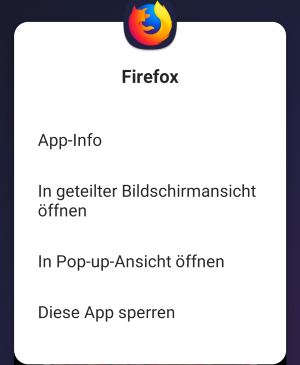Wie kann man eigentlich beim Samsung Galaxy S10 den Bildschirm teilen und so zwei Apps nebeneinander anzeigen lassen? Je nachdem was man mit einem Handy macht und ob man auch mal gerne an zwei Sachen gleichzeitig arbeitet, wird sich diese Frage sicher der eine oder andere Besitzer eines Galaxy S10 oder S10+ stellen. Anders als bei der „alten“ Android-Version hat sich die Vorgehensweise bei der Aktivierung von dem Splitscreen-Modus zum Bildschirm teilen ein wenig was geändert. Wie es jetzt unter Android 9.0 Pie funktioniert, dass erklären wir in der folgenden Anleitung.
Samsung Galaxy S10: So kannst Du den Bildschirm teilen
Während man die Multi-Window-Ansicht in früheren Android-Versionen über die Multi-Window-Taste in der App-Übersicht aktivieren konnte, muss man unter Android 9 Pie in der Übersicht der geöffneten Apps auf das App-Symbol tippen und kann dann im Kontextmenü die Funktion In geteilter Bildschirmansicht öffnen auswählen. Dadurch wird der Bildschirm von dem Galaxy S10 geteilt und auf der einen Seite landet die App, die man für die geteilte Bildschirmansicht ausgewählt hat.
Jetzt musst man nur noch die App für die zweite Hälfte von dem geteilten Bildschirm auswählen und schon ist der Splitscreen aktiviert und der Bildschirm geteilt. Über die Trennlinie in der Mitte kannst Du jetzt die Größe der Fenster ändern und beispielsweise eine App kleiner und die andere App größer machen.
Zusammengefasst:
- Tippe auf die „Aktuelle Anwendungen“-Taste (standardmäßig unten links) und tippe dann auf das App-Symbol von der App, die Du in der geteilten Bildschirmansicht anzeigen lassen möchtest.
- Jetzt sollte sich ein Kontextmenü öffnen und darin findest Du den Menüpunkt „In geteilter Bildschirmansicht öffnen“. Jetzt wird der Bildschirm geteilt und Du kannst in der unteren Hälfte die andere App auswählen.
Um die Multi-Window-Ansicht wieder zu schließen musst Du einfach die Home-Taste von dem Samsung Galaxy S10 drücken.